Allgemeine Informationen
Installation
Klassisches Startmenü
Klassischer Explorer
Klassischer IE
Leistungstipps
Forum Spam
Allgemeine Informationen
Was ist Classic Shell?
Classic Shell™ist eine kostenlose Software, die Ihre Produktivität steigert, die Benutzerfreundlichkeit von Windows verbessert und es Ihnen ermöglicht, den Computer so zu benutzen, wie Sie es möchten. Es verfügt über ein anpassbares Startmenü, fügt eine Symbolleiste und eine Statusleiste für den Windows Explorer hinzu und unterstützt eine Vielzahl anderer Funktionen.
Es gibt 3 Hauptkomponenten – das klassische Startmenü, den klassischen Explorer und den klassischen IE.Die vollständige Liste der Funktionen finden Sie hier.
Was ist Classic Shell nicht?
Einige Leute haben falsche Vorstellungen über den Umfang von Classic Shell. Hier sind einige der Dinge, die es nicht ist:
- Es ist kein Explorer-Ersatz. Es fügt einige UI-Elemente zum Explorer hinzu, aber es ist immer noch der Standard-Windows-Explorer, den Sie kennen und lieben
- Es implementiert nicht die Desktop-Umgebung in Windows 8. Der Desktop, den Sie in Windows 8 sehen, ist ein Teil des Betriebssystems, auf den Sie über eine der Metro-Kacheln zugreifen können. Classic Shell macht es nur einfacher, ihn zu erreichen
- Es geht nicht darum, meinen Computer genau wie Windows XP aussehen zu lassen. Es bringt nur ein paar ausgewählte Funktionen aus den XP-Tagen zurück, nicht alles. Sie werden die Welpensuche hier nicht finden
- Es ist kein Thema oder Skin für Windows. Classic Shell ändert nur einige visuelle Aspekte von Windows Explorer und Internet Explorer. Diese Funktionen sind in ihrem Umfang sehr begrenzt. Keine anderen Anwendungen sind davon betroffen
Was ist die Geschichte hinter Classic Shell?
Das Projekt begann 2008 als kleines Dienstprogramm, um die CopyUI für Vista zu ersetzen. Im Jahr 2009 wechselte ein Freund von XP zu Vista und beschwerte sich, dass die Aufwärts-Taste fehlte. Das war die zweite Funktion, die implementiert wurde. Später, im Oktober 2009, wechselte ich zu Windows 7 und war sehr enttäuscht, dass das klassische Startmenü nicht mehr vorhanden war, also machte ich mich daran, mein eigenes zu erstellen. Nachdem das Startmenü fertig war, beschloss ich, dieses Projekt öffentlich zu machen und fügte es zu Source Forge hinzu. Der Rest ist Geschichte.
Was sind die Systemanforderungen von Classic Shell?
Classic Shell unterstützt Windows 7, Windows 8, Windows 8.1, Windows Server 2008 R2, Windows Server 2012 und Windows Server 2012 R2. Es gibt nur ein Installationsprogramm für alle und es deckt sowohl 32-Bit- als auch 64-Bit-Betriebssysteme ab. Nicht alle Funktionen werden für alle Windows-Versionen unterstützt.
Unterstützt Classic Shell Windows 10?
Ab Version 4.2.4 unterstützt Classic Shell Windows 10 vollständig.
Unterstützt Classic Shell Windows RT?
Nein, Classic Shell funktioniert nicht unter Windows RT (weder 8 noch 8.1). Dafür gibt es zwei Gründe. Erstens läuft Windows RT auf Geräten mit einer anderen CPU, die mit normalen Windows-Anwendungen nicht kompatibel ist. Und zweitens erlaubt Windows RT nicht, dass Nicht-Microsoft-Software auf seinem Desktop läuft.
Ist Classic Shell kostenlos?
Ja, Classic Shell ist sowohl für die private als auch für die kommerzielle Nutzung kostenlos*.
Sie dürfen das Classic Shell-Installationsprogramm weitergeben oder auf Ihrer Website zum Download anbieten, solange:
- Sie tun dies kostenlos
- Sie stellen die Herkunft der Software nicht falsch dar
- Sie verändern die Software in keiner Weise
- Das Verpacken von Classic Shell in ein sekundäres Installationsprogramm oder das Bündeln mit anderer Software ist nicht erlaubt
Der Name und das Logo von Classic Shell sind Markenzeichen und können nicht zur Identifizierung anderer Produkte oder Dienstleistungen verwendet werden.
* „Kommerzielle Nutzung“ bedeutet, dass Sie die Software in einer kommerziellen Umgebung verwenden können – in Ihrem Büro, in der Schule usw. Es bedeutet nicht, dass Sie die Software verkaufen dürfen.
Wenn Sie einen Computerladen betreiben, ist es erlaubt, Classic Shell für Ihre Kunden zu installieren, solange Sie dies kostenlos tun. Wenn Sie dies in größerem Umfang tun, ist eine Spende erwünscht.
Ich weiß, dass es kostenlos ist, aber kann ich trotzdem für das Projekt spenden?
Ja, das Classic Shell Projekt nimmt Spenden an:
Es gibt auch andere Möglichkeiten, Classic Shell zu unterstützen. Melden Sie Bugs oder Feature-Vorschläge. Helfen Sie anderen Benutzern bei ihren Problemen. Erwähnen Sie in Webforen oder gegenüber Ihren Freunden, wie cool es ist 🙂
Ist Classic Shell Open-Source?
Ja, die neueste Version von Classic Shell 4.3.1 ist Open-Source. Der Quellcode kann von Source Forge heruntergeladen werden.
Wie melde ich Fehler oder schlage neue Funktionen vor?
Bitte senden Sie Fehlerberichte an das Bug Reporting Forum.
Funktionswünsche können im Feature Requests Forum gepostet werden.
Das Diskussionsforum ist auch in russischer Sprache verfügbar.
Installation
Wie installiere ich nur das Classic Start Menu oder nur den Classic Explorer?
Nachdem Sie den Lizenzbedingungen zugestimmt haben, wird das Installationsprogramm fragen, welche Funktionen Sie installieren möchten. Standardmäßig sind alle Komponenten markiert. Deaktivieren Sie die Komponenten, die Sie nicht wünschen.
Das Installationsprogramm schlägt mit dem Fehlercode 2755 fehl.Was kann ich tun?
Die genaue Ursache des Problems ist nicht bekannt, hängt aber höchstwahrscheinlich mit den Zugriffsrechten zusammen. Das Problem kann behoben werden, indem das Installationsprogramm mit dem versteckten Administratorkonto ausgeführt wird. Folgen Sie diesem Link für Anleitungen: http://www.sevenforums.com/tutorials/507-built-administrator-account-enable-disable.html.Use Verwenden Sie das Administratorkonto nur, wenn dieses Problem auftritt. In den meisten Fällen sollte dies nicht notwendig sein.
Wie deinstalliere ich Classic Shell richtig?
Um Classic Shell zu deinstallieren, gehen Sie folgendermaßen vor:
- Beenden Sie das Startmenü, falls es installiert ist (klicken Sie mit der rechten Maustaste auf die Startschaltfläche und wählen Sie „Beenden“)
- Öffnen Sie ein neues Windows Explorer-Fenster
- Stellen Sie sicher, dass die Symbolleiste ausgeblendet ist (wenn Sie deinstallieren, während die Symbolleiste sichtbar ist, (wenn Sie die Symbolleiste deinstallieren, während sie sichtbar ist, bleibt die Menüleiste im Explorer im sichtbaren Zustand hängen und kann nicht mehr ausgeblendet werden)
- Schließen Sie alle Windows Explorer-Fenster
- Öffnen Sie die Systemsteuerung ->Programme und Funktionen und doppelklicken Sie auf Classic Shell. Befolgen Sie dann die Anweisungen. Möglicherweise müssen Sie Windows neu starten, um den Vorgang abzuschließen.
- Wenn Sie zusätzliche Skins für das Startmenü installiert haben, müssen Sie diese manuell löschen
Nachdem ich Classic Shell deinstalliert habe, kann ich das Menü im Explorer nicht mehr ausblenden. Was kann ich tun?
Wenn Sie Schritt 3 der Deinstallationsanleitung vergessen haben und Probleme mit dem Menü haben, haben Sie zwei Möglichkeiten:
- Gehen Sie zur Registrierung, öffnen Sie den Schlüssel HKEY_CURRENT_USER\Software\Microsoft\Internet Explorer\Toolbar\ShellBrowser und löschen Sie den Wert ITBar7Layout wie hier beschrieben: http://qttabbar.sourceforge.net/?p=79
- Installieren Sie Classic Shell erneut und deinstallieren Sie es gemäß den Anweisungen
Wie kann man auf eine neue Version von Classic Shell aktualisieren?
In den meisten Fällen ist es sicher, eine neue Version über die alte zu installieren. Normalerweise findet das Installationsprogramm alle Anwendungen, die ClassicShell verwenden, und versucht, sie sauber neu zu starten. Sie können wählen, diese Anwendungen nicht neu zu starten, aber dann müssen Sie sich so schnell wie möglich abmelden, um die Installation abzuschließen.
Wie deaktiviert man die automatische Update-Funktion?
Die Classic Shell Update-Komponente prüft wöchentlich, ob es eine neue Version der Classic Shell gibt und zeigt ein Benachrichtigungs-Popup an.
Um die automatische Prüfung zu deaktivieren, starten Sie zunächst Classic Shell Update aus dem Classic Shell-Ordner im Menü Programme. Deaktivieren Sie dann das Kontrollkästchen „Automatisch nach neuen Versionen suchen“.
Sie können die Update-Funktion auch komplett deinstallieren. Starten Sie das Classic Shell-Installationsprogramm, wählen Sie „Ändern“ und entfernen Sie dann die Komponente Classic Shell Update.
Welche Befehlszeilenparameter sind für das Installationsprogramm erforderlich?
Das ClassicShellSetup.exe-Installationsprogramm unterstützt viele Befehlszeilenparameter:
<keine Befehlszeile> – führt das Installationsprogramm normal aus
extract32 – extrahiert die 32-Bit MSI
extract64 – extrahiert die 64-Bit MSI
help – zeigt die Befehlszeilenhilfe an
<einige msiexec-Optionen> – die Optionen werden an msiexec übergeben
* wenn die Optionen %MSI% (alle Großbuchstaben) enthalten, wird das Token durch den Namen der extrahierten MSI-Datei ersetzt
* wenn %MSI% nicht gefunden wird, führt das Setup „msiexec /i <MSI-Datei> <einige msiexec-Optionen>“
Beispiele:
/qn – führt das Installationsprogramm im stillen Modus aus
/x %MSI% /qb – deinstalliert das Produkt in der Basis-UI-Ebene
/f %MSI% – repariert das Produkt
/l* log.txt – führt das Installationsprogramm aus und protokolliert den Vorgang in der Datei log.txt file
APPLICATIONFOLDER=“C:\Programme\Classic Shell“ – legt den Installationsordner fest
/qn ADDLOCAL=ClassicExplorer – installiert nur den Classic Explorer im Quiet Mode
/qn ADDLOCAL=ClassicStartMenu – installiert nur das Classic Start Menu im Quiet Mode
ADDLOCAL=ClassicStartMenu,ClassicIE – installiert das Classic Start Menu und den Classic IE. Hinweis: Es darf kein Leerzeichen vor ClassicIE stehen
/qb START_MENU_FOLDER=0 – läuft im Basismodus und überspringt die Erstellung eines Startmenü-Ordners
NOSTART=1 – unterdrückt den automatischen Start des Startmenüs nach der Installation
Bei der Deinstallation oder dem Upgrade erhalte ich eine Fehlermeldung über eine fehlende MSI-Datei. Was kann ich tun?
Windows speichert eine Kopie der MSI-Datei in seinem Ordner C:\Windows\Installer. Wenn die Datei fehlt oder beschädigt ist, schlägt der Versuch, Classic Shell zu deinstallieren oder zu aktualisieren, fehl.
In diesem Fall müssen Sie den Installer für dieselbe Version suchen, die Sie derzeit haben. Besuchen Sie die Seite Alle Downloads, um Anweisungen zum Auffinden älterer Versionen zu erhalten.
Wenn Sie den richtigen Installer gefunden haben, führen Sie ihn aus und wählen Sie die Option „Entfernen“.
Sie können auch versuchen, die fehlende MSI-Datei mit dem folgenden Befehl zu reparieren:
ClassicShellSetup.exe /fv %MSI%
Dies wird die zwischengespeicherte Kopie der MSI-Datei reparieren und danach sollten Sie in der Lage sein, Classic Shell zu deinstallieren oder zu aktualisieren.
Wie speichere und lade ich Einstellungen?
Sie können XML-Dateien verwenden, um Ihre Einstellungen zu sichern und zu laden. Am einfachsten geht das über die Schaltfläche „Backup“ im Dialogfeld „Einstellungen“.
Sie können dies auch über die Befehlszeile tun. Verwenden Sie den Befehlszeilenschalter „-backup“, um die Einstellungen zu sichern, und den Schalter „-xml“, um die Einstellungen zu laden.
Sie müssen dies für jede Komponente separat tun:
Klassisches Startmenü: ClassicStartMenu.exe -backup <xml file> (speichert die Startmenüeinstellungen)
Classic Start Menu: ClassicStartMenu.exe -xml <xml-Datei> (stellt die Startmenüeinstellungen wieder her)
Classic Explorer: ClassicExplorerSettings.exe -xml <xml-Datei>
Classic IE: ClassicIE_32.exe -xml <xml-Datei> (beachten Sie, dass Sie ClassicIE_32.exe auch für 64-Bit-Windows verwenden müssen)
Warum behauptet mein Browser (oder meine Antivirensoftware), dass der Download nicht sicher ist?
Nach jeder neuen Veröffentlichung gibt es Leute, die berichten, dass ihr Browser oder ihre Antiviren-Software das Installationsprogramm blockiert und eine Warnung anzeigt, dass es nicht sicher ist, weil diese Programme eine Heuristik verwenden, die jede neu veröffentlichte Datei als verdächtig markiert. Norton AV zum Beispiel meldet neue Dateien als WS.Reputation.1,Das bedeutet, dass die Datei noch nicht genug heruntergeladen wurde, um die nötige Reputation zu erlangen.
Die meisten Programme haben eine Möglichkeit, das verdächtige Installationsprogramm laufen zu lassen, aber das ist von Programm zu Programm unterschiedlich, so dass ich hier keine detaillierten Anweisungen geben kann.
Wenn Sie es nicht herausfinden können oder auf Nummer sicher gehen wollen, können Sie ein paar Tage warten, bis die neue Version Reputation erlangt hat und von den AV-Entwicklern in die „Nice“-Liste aufgenommen wird.
Klassisches Startmenü
Warum klassisches Startmenü? Was stimmt mit dem Windows 7 Menü nicht?
Lesen Sie hier mehr zum Thema.
Wie deaktiviere ich das klassische Startmenü pro Benutzer?
Öffnen Sie die Registerkarte „Allgemeines Verhalten“ im Dialog „Einstellungen“ und suchen Sie das Kontrollkästchen „Für diesen Benutzer automatisch starten“. Deaktivieren Sie es.
Wie ändere ich die Expansionsverzögerung für Untermenüs?
Sie können den Wert für die Menüverzögerung auf der Registerkarte „Allgemeines Verhalten“ im Dialogfeld „Einstellungen“ ändern. Eine andere Möglichkeit ist, die globale Systemeinstellung zu ändern.
Befolgen Sie die Anweisungen hier: http://www.sevenforums.com/tutorials/731-menu-show-delay-time.html
Wie aktiviere oder deaktiviere ich die Menüanimationen?
Sie können die Einstellungen für die Animation des Hauptmenüs, die Animationsgeschwindigkeit des Hauptmenüs, die Animation des Untermenüs und die Animationsgeschwindigkeit des Untermenüs auf der Registerkarte „Allgemeines Verhalten“ des Dialogs „Einstellungen“ ändern. Eine andere Möglichkeit ist, die globalen Systemeinstellungen zu ändern. Öffnen Sie die erweiterten Systemeinstellungen, klicken Sie auf die Schaltfläche „Leistungseinstellungen“ und aktivieren oder deaktivieren Sie die Option „Menüs ein- oder ausblenden“.
Wie erstelle ich Skins für das Startmenü?
Schauen Sie sich das Skinning-Tutorial an.
Wie passe ich das Startmenü an?
Sie können das Startmenü auf der Registerkarte „Startmenü anpassen“ im Dialogfeld „Einstellungen“ anpassen. Ziehen Sie die Menüelemente per Drag & Drop, um ihre Reihenfolge zu ändern, oder erstellen Sie neue Elemente.
Wie füge ich einen benutzerdefinierten Ordner zum Startmenü hinzu?
Sie können jeden vorhandenen Ordner zum Startmenü hinzufügen. Gehen Sie zum Dialogfeld „Einstellungen“, öffnen Sie die Registerkarte „Startmenü anpassen“ und fügen Sie ein neues benutzerdefiniertes Element hinzu.
Für den klassischen Stil: Fügen Sie ein benutzerdefiniertes Element hinzu, indem Sie das Element „Benutzerdefiniert“ aus der rechten Spalte in die linke Spalte an die gewünschte Stelle ziehen.
Für den Windows 7-Stil: Fügen Sie ein benutzerdefiniertes Element hinzu, indem Sie mit der rechten Maustaste klicken und dann „Neues Element einfügen“ wählen. Ändern Sie den Typ des neuen Elements in „Benutzerdefiniert“.
Nachdem Sie das neue Element erstellt haben, klicken Sie mit der rechten Maustaste darauf und wählen „Element bearbeiten“. Wählen Sie einen Ordner aus der Dropdown-Liste „Link“ oder klicken Sie auf die Schaltfläche, um einen anderen Ordner auszuwählen. Ändern Sie die Bezeichnung oder das Symbol, wenn Sie möchten. Wählen Sie „Nicht erweitern“, wenn Sie möchten, dass der Ordner nicht als Untermenü erweitert werden kann.
Wie entferne ich die Startbildschirm-Verknüpfung aus dem Hauptmenü?
Sie können mit der rechten Maustaste klicken und „Vom Startmenü lösen (Classic Shell)“ wählen. Sie können auch die Einstellung „Startbildschirm-Verknüpfung anzeigen“ auf der Registerkarte „Hauptmenü“ finden und das Häkchen entfernen.
Wie ändere ich die Standardaktion zum Herunterfahren im Hauptmenü?
Wenn Sie den klassischen Menüstil (mit einer oder zwei Spalten) verwenden, müssen Sie die Menüelemente anpassen. Gehen Sie in den Einstellungen auf die Registerkarte „Startmenü anpassen“. Doppelklicken Sie in der linken Spalte auf den Eintrag Shutdown-Dialog. Wählen Sie den gewünschten Befehl aus der Dropdown-Liste aus – Herunterfahren, Neustart, Abmelden usw. Ändern Sie die Beschriftung in den gewünschten Text, z. B. „Herunterfahren“ oder „Neustart“. Ändern Sie das Symbol, wenn Sie möchten.
Wenn Sie das Windows 7-Menü verwenden, gehen Sie in den Einstellungen auf die Registerkarte „Hauptmenü“. Suchen Sie den Punkt „Befehl zum Herunterfahren“ am unteren Rand. Wählen Sie eine der angebotenen Optionen – Herunterfahren, Neustart, Ruhezustand usw.
Wie kann ich verhindern, dass die Einstellungen bei der ersten Verwendung des Menüs geöffnet werden?
Wenn Sie Classic Shell zum ersten Mal installieren und dann die Starttaste drücken, werden die Einstellungen angezeigt, mit denen Sie den Stil für das Menü und die Starttaste auswählen können.
In manchen Fällen, insbesondere bei der Installation für mehrere Benutzer im Netzwerk, ist dieses Verhalten unerwünscht. Sie können es unterdrücken, indem Sie den Menüstil in der Registry oder in den Gruppenrichtlinien voreinstellen. Dieser Forumsbeitrag zeigt, wie es geht: don’t run the settings window at furst run
Kann ich das Startmenü wie das XP-Menü aussehen lassen?
Am nächsten kommt man mit dem XP Luna Skin. Es lässt das Startmenü ähnlich wie das XP-Startmenü aussehen. Es unterstützt 2 Spalten mit Einträgen und 3 Farbvarianten – Blau, Oliv und Silber. Beachten Sie, dass nicht alle Funktionen des XP-Startmenüs unterstützt werden. Zum Beispiel gibt es keine ausgefallenen Schaltflächen zum Herunterfahren oder personalisierte Menüs.
Kann ich meinen PC über das klassische Startmenü durchsuchen?
Das Startmenü kann nach Programmen, Einstellungen, Dateien, E-Mails und anderen Dokumenten suchen.
Im klassischen Stil können Sie auch benutzerdefinierte Suchprogramme (wie Agent Ransack of Everything) registrieren, mit denen Sie überall auf Ihrem Computer nach Dateien suchen können. Außerdem können Sie Suchprogramme wie Google und Bing registrieren, um das Internet zu durchsuchen. Lesen Sie die Dokumentation für Anleitungen und Beispiele.
Warum sieht die Starttaste nicht gedrückt aus, wenn ich das Startmenü öffne?
Unter Windows 7 wird die Starttaste nicht gedrückt angezeigt, wenn das Menü geöffnet wird. Es gibt keine direkte Möglichkeit, sie gedrückt aussehen zu lassen. Sie haben jedoch die Möglichkeit, die Systemstartschaltfläche zu entfernen und durch eine benutzerdefinierte Schaltfläche zu ersetzen. Die benutzerdefinierte Schaltfläche sieht dann richtig gedrückt aus.
Ich habe die aktiven Ecken deaktiviert. Warum wird Metro trotzdem von Zeit zu Zeit angezeigt?
Die aktiven Ecken sind nicht die einzige Möglichkeit, die Metro-Funktionen in Windows 8 zu aktivieren. Einige Touchpads unterstützen Gesten, sodass eine versehentliche Berührung als Wischgeste zum Öffnen des Metro-Bildschirms interpretiert werden kann. So können Sie die Gesten deaktivieren:http://winaero.com/blog/how-to-disable-metro-edge-swipes-and-touch-charm-gestures-for-trackpads-touchpads-in-windows-8-1-and-windows-8/
Ich möchte ein klassisches Startmenü, aber dieses gefällt mir nicht. Was gibt es denn sonst noch?
Das glaube ich dir nicht :). Falls Sie mit einer anderen Lösung glücklicher sind, schauen Sie sich diese anderen Startmenü-Implementierungen an (einige basieren tatsächlich auf Classic Shell). Aber bitte berichten Sie im Startmenü-Diskussionsforum, was Ihnen an Classic Shell nicht gefällt.
Classic Explorer
Was tun, wenn Classic Explorer nicht funktioniert?
- Öffnen Sie ein neues Windows Explorer-Fenster (Win-Taste+E)
- Für Windows 7: Drücken Sie Alt+V, um das Menü „Ansicht“ zu öffnen. Öffnen Sie das Untermenü „Symbolleisten“ und wählen Sie „Klassische Explorerleiste“. Beachten Sie, dass das Menü immer angezeigt wird, solange die Symbolleiste sichtbar ist.
- Für Windows 8: Drücken Sie Alt+V, um die Multifunktionsleiste „Ansicht“ zu öffnen. Klicken Sie auf den Abwärtspfeil im Abschnitt „Optionen“. Wählen Sie „Klassische Explorerleiste“.
Wenn die Option „Klassische Explorerleiste“ nicht verfügbar oder ausgegraut ist, gibt es 2 Dinge, die Sie überprüfen können:
- Starten Sie den Internet Explorer und gehen Sie zu Extras-> Add-ons verwalten. Suchen Sie „Klassische Explorerleiste“ und „ExplorerBHO-Klasse“ und stellen Sie sicher, dass beide aktiviert sind.
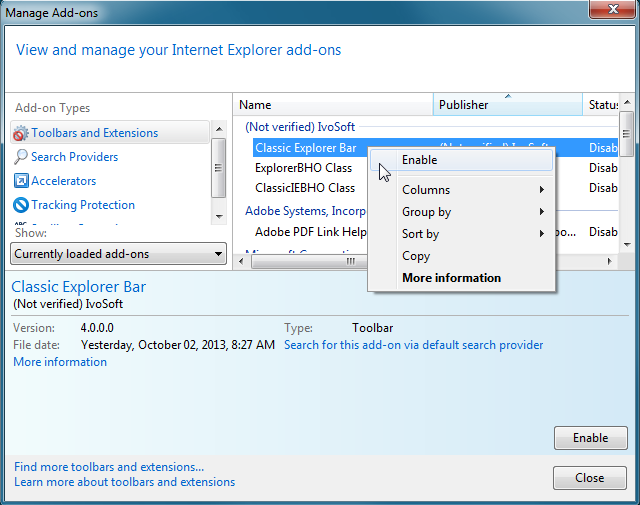
- Öffnen Sie die Internetoptionen und gehen Sie auf die Registerkarte „Erweitert“. Suchen Sie die Option „Browsererweiterungen von Drittanbietern aktivieren“ und aktivieren Sie sie.

Warum ist der Internet Explorer an all dem beteiligt? Die Sache ist die, dass Windows Explorer und Internet Explorer die gleiche Architektur und die gleichen Sicherheitseinstellungen haben. Da die meisten Einstellungen nur das Webbrowsing betreffen, hat Microsoft beschlossen, die gesamte Funktion „InternetOptionen“ zu nennen.
Hinweis: Sie müssen den Vorgang möglicherweise wiederholen, wenn Sie eine neue Version des Internet Explorers (z. B. IE9) installieren.
Wie platziere ich unter Windows 7 die klassische Explorer-Leiste vor der Menüleiste?
Wenn Sie unter Windows 7 die klassische Explorer-Symbolleiste vor der Menüleiste platzieren, so dass sich beide in derselben Zeile befinden, und dann den Explorer schließen und erneut öffnen, werden die Symbolleiste und die Menüleiste in verschiedenen Zeilen angezeigt. Dies ist ein Fehler im Explorer. Leider wurde er auch im SP1 nicht behoben.
Wie zeige ich die Statusleiste im WindowsExplorer an?
Windows 7: Gehen Sie zum Menü „Ansicht“ und aktivieren Sie den Punkt „Statusleiste“.
Windows 8: Die Statusleiste wird von Classic Shell implementiert. Aktivieren Sie sie auf der Registerkarte Statusleiste in den Einstellungen von Classic Explorer.
Sie können die integrierte Statusleiste im Dialogfeld Ordneroptionen von Explorer deaktivieren. Die Einstellung befindet sich auf der Registerkarte „Ansicht“.
Warum wird manchmal der Standarddialog „Dateikonflikt“ anstelle des ClassicExplorer-Ersatzes angezeigt?
Es gibt 3 bekannte Fälle, in denen der Dialog „Dateikonflikt“ nicht ersetzt wird.
- Wenn Sie Dateien aus einer Namensraumerweiterung in das Dateisystem kopieren oder verschieben. Der Grund dafür ist, dass die Namespace-Erweiterung den Kopiervorgang steuert und eine beliebige Benutzeroberfläche bereitstellen kann.
- Wenn Sie unter Windows 7 bei aktivierter UAC eine Datei aus einem Systemverzeichnis in ein anderes Verzeichnis verschieben, wird der Vorgang von einem speziell geschützten Prozess namens dllhost.exe ausgeführt.Der klassische Explorer kann diesen speziellen Prozess nicht beeinflussen.
- Wenn Sie einen Dateimanager oder Explorer-Ersatz eines Drittanbieters verwenden. Versuchen Sie, die Option „Nur im Explorer aktivieren“ in den Einstellungen zu deaktivieren.
Kann Classic Shell die Funktion „Automatisch anordnen“ im Explorer deaktivieren?
Nein. Der Explorer in Windows 7 verwendet ein neues undokumentiertes Steuerelement „DirectUIHWND“ anstelle des dokumentierten Steuerelements „SysListView32“ wie alle Vorgängerversionen. Das DirectUIHWND-Steuerelement hat keine öffentliche Schnittstelle und kann nicht angepasst werden.
Es gibt jedoch einen Registry-Hack, mit dem Sie den Explorer dazu bringen können, SysListView32 zu verwenden: Auto-arrange – solved?Damit erhalten Sie die Möglichkeit, „Auto-arrange“ zu deaktivieren, die Vollzeilenauswahl zu entfernen und einige andere Funktionen auf die Vista-Methode zurückzusetzen.
Kann Classic Shell den Systemdialogen „Speichern unter“ oder „Öffnen“ eine Schaltfläche „Hoch“ hinzufügen?
Nein. Die Dialoge „Speichern unter“ und „Öffnen“ werden von der Anwendung gesteuert – Notepad, Word, Photoshop, usw. Es ist theoretisch möglich, etwas zu tun, aber es gibt viele Probleme, es richtig zu machen. Hier nur ein paar Beispiele:
- Jede Anwendung ist einzigartig. Es gibt keine Möglichkeit, eine stabile Arbeit für beliebige Anwendungen zu gewährleisten. Oft passen Anwendungen ihre Dialoge an, und es besteht ein großes Konfliktpotenzial.
- So etwas zu tun, ist ein garantierter Weg, eine endlose Liste von Kompatibilitätsfehlern zu bekommen. Im Gegensatz zu Microsoft habe ich kein Kompatibilitätslabor mit Zugang zu Tausenden von Anwendungen, mit denen ich spielen kann.
- Wenn ein Problem mit einer Anwendung auftaucht, die ich nicht habe, gibt es für mich keine Möglichkeit, es zu beheben.
- Der erste Schritt einer solchen Funktion wird darin bestehen, Code in jede laufende Anwendung einzufügen. Dieser Vorgang wird höchstwahrscheinlich von der Antivirensoftware als Malware erkannt werden. Es wird sich auch negativ auf die Systemleistung auswirken.
Vielleicht wird eine zukünftige Version von Classic Shell diese Funktion haben, wenn ich Lösungen für alle Probleme finde.
Kann Classic Shell die klassische Suche zurückbringen, Sie wissen schon, die mit dem Hündchen?
Nein. Anders als der Internet Explorer hat der Windows Explorer keine Möglichkeit, den Suchanbieter zu ersetzen. Sie können natürlich eine benutzerdefinierte Schaltfläche in die Symbolleiste einfügen, um eine Suchanwendung eines Drittanbieters zu starten. Es gibt eine ganze Reihe davon: Agent Ransack, Everything Search, Win Grep, um nur einige zu nennen.
Welche zusätzlichen Schaltflächen kann ich der Symbolleiste hinzufügen?
Die Symbolleiste verfügt standardmäßig über 8 Schaltflächen – Hoch, Ausschneiden, Kopieren, Einfügen, Löschen, Eigenschaften, E-Mail und Einstellungen.
Sie können weitere Schaltflächen über die Einstellungen hinzufügen. Die verfügbaren Schaltflächen sind Verschieben nach, Kopieren nach, Rückgängig, Wiederholen, Alles auswählen und mehr. Sie können auch eigene Befehle eingeben, die ein externes Programm ausführen.
Die zusätzlichen Schaltflächen sind aus verschiedenen Gründen nicht standardmäßig enthalten. Für die meisten gibt es in Windows kein verfügbares Symbol, so dass Sie selbst eines erstellen müssen. Einige funktionieren nicht gut genug, um standardmäßig aktiviert zu sein. Zum Beispiel sind Rückgängig und Wiederherstellen nicht deaktiviert, wenn es nichts zum Rückgängigmachen oder Wiederherstellen gibt. Daher sind die Befehle, die die Qualitätsanforderungen nicht erfüllen, als optionale Extras verfügbar. Verwendung auf eigene Gefahr 🙂
Wie kann ich die Symbolleiste anpassen?
Sie können die Explorer-Symbolleiste auf der Registerkarte Symbolleisten-Schaltflächen im Dialogfeld Einstellungen anpassen. Durch Ziehen und Ablegen von Schaltflächen können Sie jede gewünschte Symbolleiste erstellen. Wenn Sie Classic Shell Version 2.8.3 oder älter verwenden, müssen Sie die Datei Explorer.inifile bearbeiten. Lesen Sie die Anweisungen in der inifile für Details. Sehen Sie sich auch diesen Beitrag an: HOWTO:Anpassen der Symbolleiste
Kann Classic Explorer die eingebaute Explorer-Suche ersetzen?
Nein. Soweit ich weiß, gibt es keine Möglichkeit, ein anderes Suchprogramm nahtlos in den Windows Explorer zu integrieren. Am ehesten können Sie eine Schaltfläche in der Symbolleiste hinzufügen, um ein anderes Programm (wie Agent Ransack of Everything) aufzurufen und ihm den aktuellen Ordner in der Befehlszeile zu übergeben.
Kann Classic Explorer die Registrierung optimieren, um <Funktion hier einfügen>zu aktivieren?
Kurze Antwort: Nein.
Lange Antwort: Auf gar keinen Fall!
Ernsthafte Antwort: Es gibt Hunderte von möglichen Registry-Tweaks. Einige sind harmlos, andere sind gefährlich, wieder andere spielen nicht gut zusammen. Es erfordert eine Menge Forschung, um ein stabiles System zu erstellen, mit dem man gefahrlos mit all diesen Einstellungen experimentieren kann. Ich werde auf keinen Fall so viel Zeit auf ein solches System verwenden. Außerdem haben die meisten dieser Registrierungs-Hacks unerwünschte Nebenwirkungen (wenn sie nicht wären, würde man sie zu einer echten Windows-Funktion machen). Sie erfüllen also nicht die Qualitätskriterien für eine Classic Shell-Funktion.
Es gibt einige Programme, mit denen Sie einige der Registrierungseinstellungen steuern können. Hier sind einige Beispiele:
Windows 7 Navigation Pane Customizer
Tweak-7 und TweakVI
Classic IE
Welche Versionen des Internet Explorers werden vom Classic IE unterstützt?
Classic IE unterstützt alle Versionen des Internet Explorers ab 9.
Was tun, wenn die Überschrift nicht angezeigt wird?
- Starten Sie den Internet Explorer und gehen Sie zu Extras> Add-ons verwalten. Suchen Sie „Klassische IEBHO-Klasse“ und stellen Sie sicher, dass sie aktiviert ist.
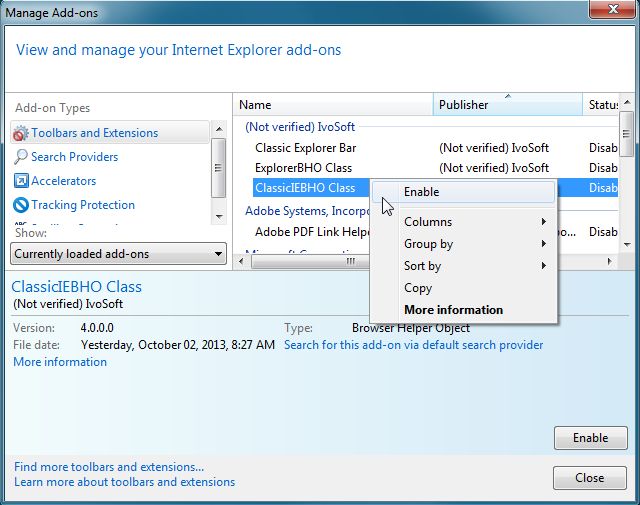
- Öffnen Sie die Internetoptionen und gehen Sie auf die Registerkarte „Erweitert“. Suchen Sie die Option „Browsererweiterungen von Drittanbietern aktivieren“ und aktivieren Sie sie.

Wo ist die Classic Shell-Symbolleiste im Internet Explorer?
Classic Shell hat keine Symbolleiste für den Internet Explorer. Die so genannte „Classic Explorer Bar“ führt Dateioperationen durch und ist nur für den Windows Explorer gedacht.
Sie wird in der Liste der IE-Symbolleisten angezeigt, da beide Programme eine gemeinsame Liste für ihre Symbolleisten verwenden. Einige Symbolleisten funktionieren jedoch nur im Internet Explorer und einige nur im Windows Explorer.
Leistungstipps
Wie kann ich die Startleistung verbessern?
Das klassische Startmenü wird ausgeführt, wenn Sie sich anmelden. Es wartet 5 Sekunden und beginnt dann, die Symbole für Ihre Programme, Favoriten und Elemente der Systemsteuerung vorzuladen. Wenn Sie das Startmenü zum ersten Mal öffnen, sind alle Symbole bereits geladen und Sie müssen nicht warten. Der Nachteil ist, dass dies auf leistungsschwachen Rechnern zu langsameren Startzeiten führen kann. Diese Funktion kann auf der Registerkarte „Allgemeines Verhalten“ des Dialogfelds „Einstellungen“ ausgeschaltet werden. Suchen Sie nach der Einstellung „Symbole zwischenspeichern“ und schalten Sie sie aus.
Wie kann ich das Startmenü schneller öffnen?
Mit jeder neuen Version des Startmenüs werden weitere visuelle Funktionen hinzugefügt. Diese sind zwar schön, gehen aber auf Kosten der Leistung. Hier sind einige Dinge, die Sie tun können, um Ihr Menü schneller zu machen:
- Stellen Sie sicher, dass die Option „Laden von Symbolen verzögern“ aktiviert ist. Sie befindet sich auf der Registerkarte „Allgemeines Verhalten“
- Wählen Sie ein einfacheres Skin. Besonders die Glas-Skins sind sehr aufwendig zu rendern
- Deaktivieren Sie einige der Skin-Optionen. Optionen wie „Benutzerbild anzeigen“ oder „Zwei Spalten“ können sehr aufwendig sein
- Deaktivieren Sie die Menüanimationen in den Einstellungen. Deaktivieren Sie die Animationsdauer oder verkürzen Sie sie
Kann ich irgendetwas im Classic Explorer tun?
Schalten Sie alle Classic Explorer-Funktionen aus, die Sie nicht verwenden. Die meisten Funktionen kosten CPU-Zyklen, wenn sie eingeschaltet sind, unabhängig davon, ob Sie sie gerade benutzen oder nicht.
Forum Spam
Warum kann ich mich nicht im Forum anmelden?
Manchmal kann es vorkommen, dass Sie sich im Forum registrieren, und wenn Sie versuchen, sich anzumelden, wird der Benutzer nicht erkannt. Das liegt daran, dass das Forum eine Datenbank mit Benutzernamen verwendet, die zuvor für Spam verwendet wurden, und dass das Konto gelöscht wurde, sobald es erstellt wurde.
Mit der steigenden Popularität des Forums ist es zu einem Ziel für Spammer geworden. Die Ablehnung der verdächtigen Konten hat sich als die einzige Lösung erwiesen, die tatsächlich zur Verringerung des Spam-Aufkommens beiträgt. Leider kann es zu einigen Fehlalarmen kommen. Eine kleine Gruppe von böswilligen Individuen ruiniert die Erfahrung für alle. Und deshalb können wir keine schönen Dinge haben…
Bitte versuchen Sie, sich noch einmal mit einem anderen Namen zu registrieren.
Warum muss ich meine Beiträge von einem Moderator genehmigen lassen?
Als sekundäre Maßnahme zur Begrenzung des Spams müssen die ersten Beiträge neuer Benutzer von einem Forumsmoderator genehmigt werden. Dadurch wird verhindert, dass die meisten Leute die Spam-Nachrichten (die oft illegale oder anstößige Inhalte enthalten) überhaupt sehen.
Das Forum enthält „unnatürliche“ Links zu meiner Website. Kannst du ihn bitte entfernen?
Einigen Spammern ist es gelungen, Links an den verschiedenen Gegenmaßnahmen vorbei einzuschleusen, um die Suchergebnisse der betreffenden Website zu verbessern.
Suchmaschinen haben begonnen, dieses heimtückische Verhalten zu erkennen und strafen nun die Ergebnisse ab.
Wenn dein SEO-Service solche Taktiken angewandt hat und deine Bewertung nun beeinträchtigt wird, wende dich an ihn, damit er den Inhalt entfernt.